
怎样将小程序添加到微信发现里 如何在微信发现页上添加小程序入口
发布时间:2024-06-10 08:40:22 来源:锐得游戏网
微信小程序的出现为用户提供了更加便捷的服务和娱乐方式,但是如何将自己喜欢的小程序添加到微信发现页上呢?其实操作起来并不复杂,只需在微信发现页中搜索或者浏览对应的小程序,点击添加到发现页即可,通过这种简单的操作,让我们的微信发现页更加个性化,方便快捷地使用我们喜欢的小程序。
如何在微信发现页上添加小程序入口
步骤如下:
1.首先,在自己的手机上找到微信APP,点击打开
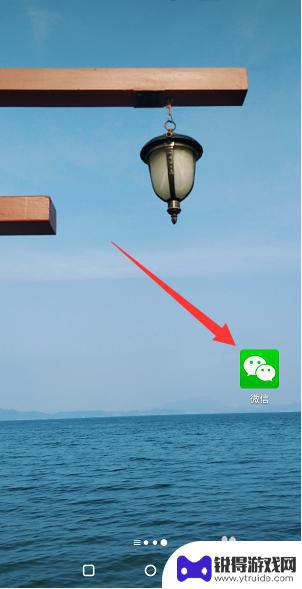
2.打开微信之后,在打开之后的界面的右下角找到“【我】”。点击到我的界面,在界面中找到“【设置】”,点击进入
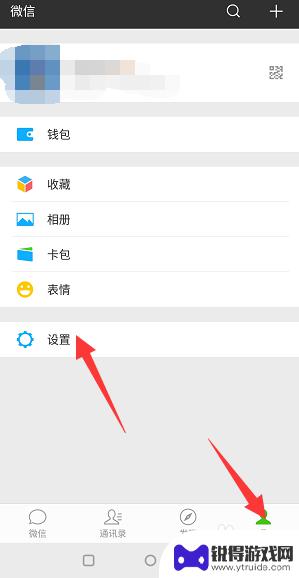
3.进入到设置界面,找到“【通用】”选项,点击进入
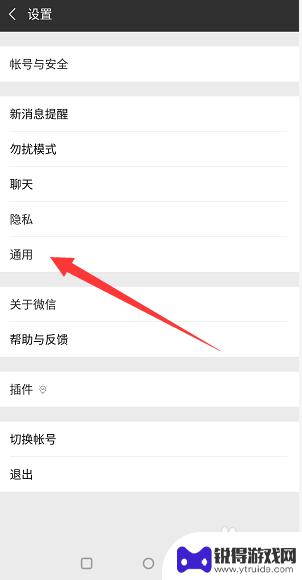
4.进入到通用界面,找到“【发现页管理】”功能选项,点击进入
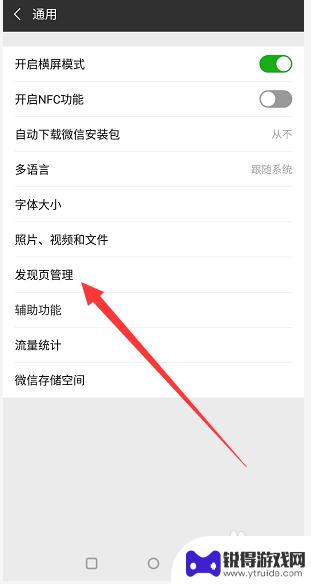
5.进入到发现页管理界面,找到“【小程序】”。将后面的开关键打开,就可以了
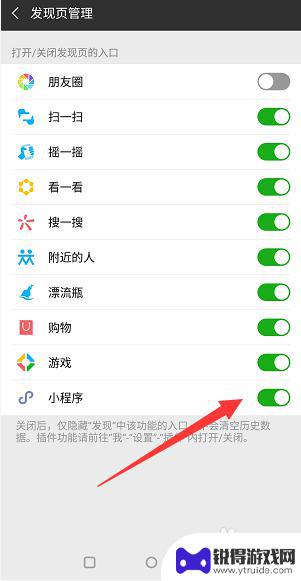
6.小程序打开之后,再回到微信的发现页。就会发现有小程序这一个入口了
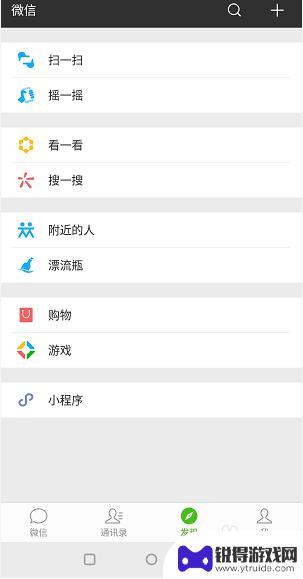
以上就是如何将小程序添加到微信发现中的全部内容,若遇到相同问题的用户,可参考本文中介绍的步骤进行修复,希望对大家有所帮助。
热门游戏
- 相关教程
- 小编精选
-
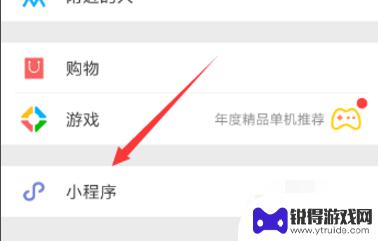
苹果手机微信小程序怎么添加到桌面 在苹果手机上如何把微信小程序放到桌面上
苹果手机微信小程序怎么添加到桌面,在如今的移动互联网时代,微信已经成为了我们日常生活中不可或缺的一部分,而随着微信小程序的兴起,我们可以在微信上直接使用各种功能丰富的应用程序,...
2023-08-23
-
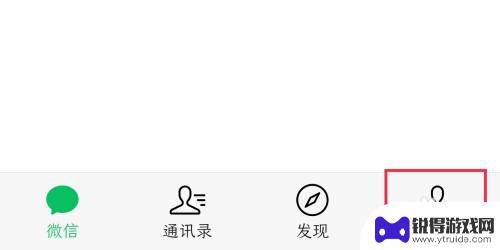
华为手机微信小程序音乐怎么关闭 微信小程序音乐关闭方法
在使用华为手机微信小程序时,有时候我们可能会觉得微信小程序中的音乐干扰到了我们的使用体验,因此需要将音乐关闭,关闭微信小程序音乐的方法其实非常简单,只需要在微信小程序中找到音乐...
2024-03-09
-

如何在手机上设置抽签日期 微信小程序怎么发起抽签
如今,随着手机的普及和微信小程序的兴起,我们可以方便地在手机上设置抽签日期,并且通过微信小程序轻松地发起抽签活动,抽签作为一种古老而神秘的方式,不仅能够带来乐趣和惊喜,还能给人...
2023-11-13
-
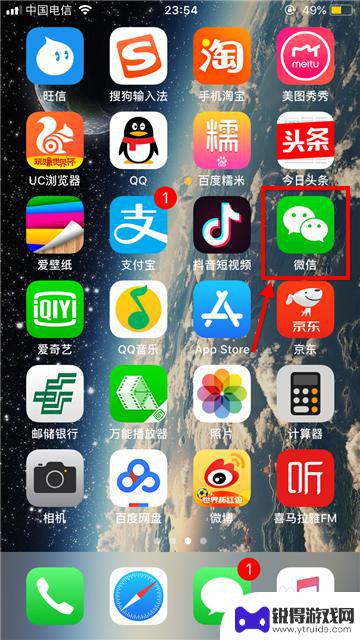
怎么删除手机里的小程序 微信小程序如何卸载
当我们使用手机的时候,难免会安装各种各样的小程序,有时候我们可能会觉得这些小程序并不是很实用或者占用了手机的空间,想要删除它们,特别是微信小程序,很多人可能不清楚如何卸载。怎么...
2024-10-23
-
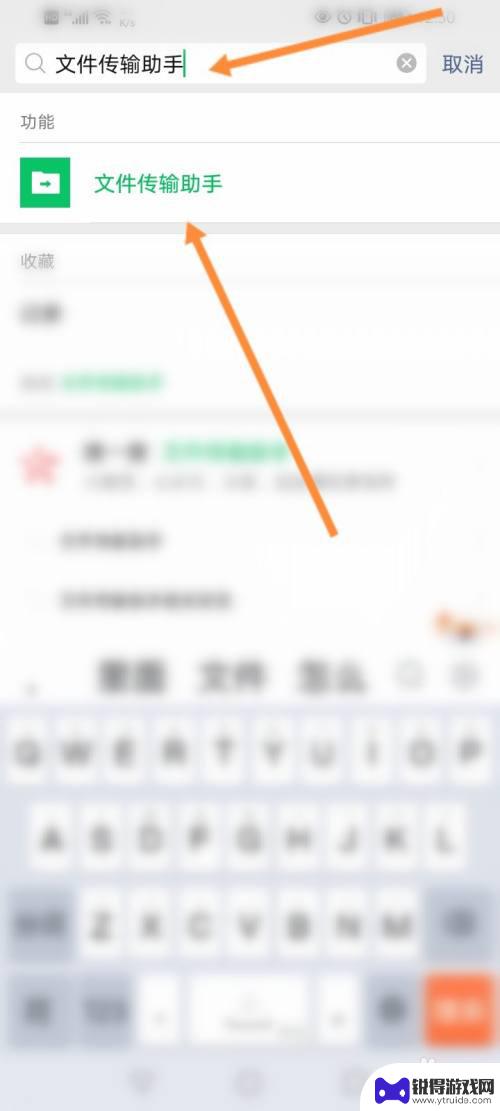
如何增加手机微信的文件 怎样在微信上添加文件传输助手
微信作为一款常用的社交软件,除了可以聊天、发朋友圈外,还可以方便地传输文件,但是在微信中直接传输文件的大小和类型都是有限制的。如何增加手机微信的文件传输功能?其实很简单,只需要...
2024-10-31
-
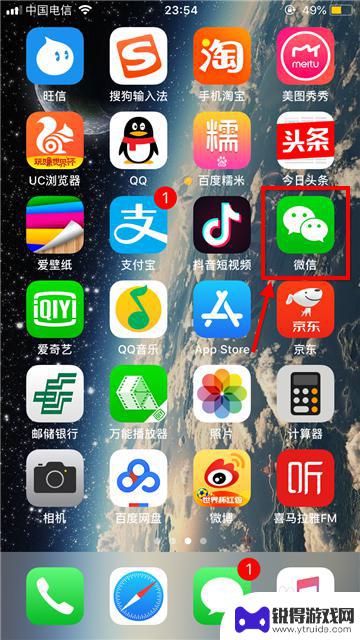
怎样删除手机里的小程序 怎样删除微信里的小程序
在今天的数字化时代,手机成为了我们生活中必不可少的工具之一,而随着各种应用程序的不断涌现,我们的手机内存往往会被各种小程序所占据。有时候我们可能会下载一些小程序试用,但随着时间...
2024-02-24
-

苹果6手机钢化膜怎么贴 iPhone6苹果手机如何正确贴膜钢化膜
苹果6手机作为一款备受追捧的智能手机,已经成为了人们生活中不可或缺的一部分,随着手机的使用频率越来越高,保护手机屏幕的需求也日益增长。而钢化膜作为一种有效的保护屏幕的方式,备受...
2025-02-22
-

苹果6怎么才能高性能手机 如何优化苹果手机的运行速度
近年来随着科技的不断进步,手机已经成为了人们生活中不可或缺的一部分,而iPhone 6作为苹果旗下的一款高性能手机,备受用户的青睐。由于长时间的使用或者其他原因,苹果手机的运行...
2025-02-22















